Entendiendo las máscaras
Para apreciar la utilidad de esta máscara y otras máscaras de luminosidad, es importante entender exactamente lo que son y cómo funcionan las máscaras. Las selecciones normalmente se crean en PhotoShop con las Herramientas de Selección, el marco, la varita mágica, y las herramientas de lazo. Estas herramientas típicamente de selección crean máscaras en blanco y negro puros. Es decir, si usted pulsase el botón "Guardar selección" en la paleta Canales después de usar una de estas herramientas de selección, la máscara se llenaría sólo con negro y blanco puros y con los bordes bien definidos. Con desenfoque, calado y suavizado aplicados a los bordes de la selección, puede introducir algunos tonos de grises para una transición menos abrupta, más suave, pero en su mayor parte, sigue siendo toda la máscara en blanco y negro.(Figura 5).
Figura 5
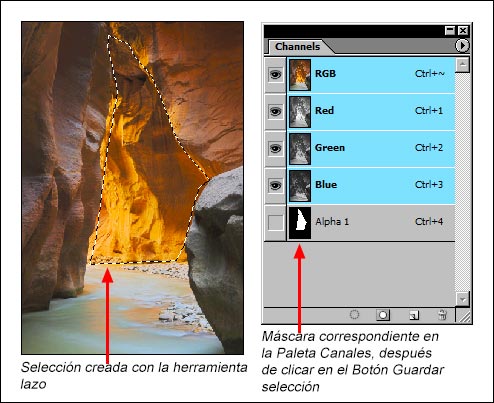
|
Las máscaras se utilizan habitualmente en PhotoShop en combinación con Capas de Ajuste, y el significado de las máscaras es que "blanco revela” y “negro oculta”. La zona en blanco puro de la máscara permite que los píxeles correspondientes de la capa de ajuste sean completamente visibles en la imagen. La zona en negro absoluto de la máscara impide que los píxeles correspondientes de la capa de ajuste aparezcan en la imagen. Es importante entender que el efecto de bloqueo del negro absoluto en la máscara sólo se produce en la capa a la que se aplica la máscara. PhotoShop no bloquea esos píxeles en las capas inferiores, solamente bloquea los píxeles pertenecientes a la capa de Ajuste que contiene esa máscara.Los tonos de gris en una máscara permiten que esos píxeles aparezcan en la imagen de forma proporcional a la cantidad de luz, o que no aparezcan proporcionalmente al valor del tono gris. Por ejemplo, una máscara que es de un gris al 50%, permite a los píxeles de la capa que sean visibles en la imagen a la mitad de su opacidad normal. Cuánto más oscuro sea el gris de la máscara, más opacidad tendrán los píxeles correspondientes de la capa de Ajuste y cuánto más claro sea el gris de la máscara, menos opacidad tendrán los píxeles correspondientes de la capa de Ajuste. El grado de visibilidad de la capa de Ajuste es proporcional a la tonalidad del gris en la máscara:
- Blanco puro = 100% de visibilidad = 0% de opacidad
- Gris al 50% = 50% de visibilidad = 50% de opacidad
- Negro Absoluto = 0% de visibilidad = 100% de opacidad
Ahora vamos a echar un vistazo a la máscara de luminosidad "Base luces" que se ha creado. Al hacer clic en la imagen en miniatura del canal "Base luces" en la paleta canales o en la palabra "Base Luces" a la derecha de la miniatura, la propia máscara es ahora visible en la ventana principal de PhotoShop (Figura 6). Se puede ver que se trata de un positivo de la imagen en perfecta escala de grises, que contiene muy poco de color blanco y negro puros. Se compone de tonos de gris que reflejan perfectamente los valores de brillo de la propia imagen. Como tal, cuando esta máscara se aplique a una capa de ajuste, permitirá conocer el efecto que produce el ajuste, en los píxeles de las zonas más brillantes de la imagen, (recuerde el blanco revela) y proporcionalmente el ajuste afectará menos a los píxeles de las zonas más oscuras de la imagen, (recuerde el negro oculta). Esto lleva a una de las propiedades más importantes de las máscaras de luminosidad: son completamente auto-caladas, es decir, sus bordes son de transiciones suaves. El efecto sobre la imagen es obvio, pero no habrá forma de saber donde comienza ni donde termina el efecto. No hay bordes duros como con las herramientas de selección de PhotoShop y no hay necesidad de intentar hacer una selección perfecta, debido a que la máscara de luminosidad se creó a partir de la imagen en sí misma, tiene la perfecta gradación de tonos grises para asegurar que todos y cada uno de sus píxeles se verán afectados en proporción a su brillo.
Figure 6
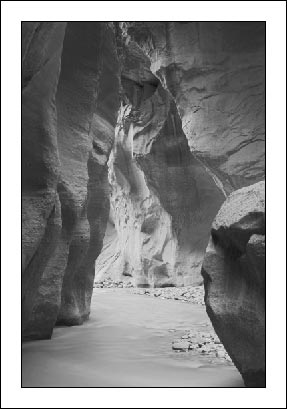
|